На одабраном диску је стол мбр

- 2568
- 748
- Frankie Mayert
У овим упутствима о томе шта да радите ако је са чистим инсталационим системом Виндовс 10 или 8 (8).1) са флеш уређаја или диск на рачунару или лаптопу, програм извештава да је инсталација на овом диску немогућа, јер је одабрани диск стол пенина МБР. У ЕФИ Виндовс системима можете да инсталирате само на ГПТ-диск. Теоретски се то може догодити приликом инсталирања Виндовс 7 са ЕФИ оптерећењем, али није се суочио. На крају руководства налази се и видео где су све методе исправљања проблема приказане јасно.
Текст грешке нам говори о томе (ако нешто није јасно у објашњењу, ништа није страшно, а затим ћемо га анализирати) да сте учитали са инсталационе флеш уређаја или диск у режиму ЕФИ (и не наслеђе), међутим, На тренутном тврдом диску који желите да инсталирате систем се налази не одговара овој врсти табеле за утоваривање одељка - МБР, а не ГПТ (то може бити у разлогу да се Виндовс 7 или КСП поставља и на овом рачунару, такође Као што је замена чврстог диска). Отуда грешка у инсталационом програму "Немогуће је инсталирати Виндовс у одељак Диска". Центиметар. Такође: Инсталација Виндовс 10 са флеш уређаја. Такође можете да наиђете на следећу грешку (По везу - њеној одлуци): Нисмо могли да створимо нови или проналазимо постојећи одељак приликом инсталирања Виндовс 10
Постоје два начина да се проблем поправи и инсталирају Виндовс 10, 8 или Виндовс 7 на рачунару или лаптоп:
- Претворите диск из МБР у ГПТ, а затим инсталирајте систем.
- Промените врсту оптерећења са ЕФИ на наслеђе у БИОС (УЕФИ) или одабиром у менију за покретање, као резултат тога што је грешка која се налази на таблици МБР-Пранкс-а.
Обе опције ће се размотрити у овом упутствима, али у савременим стварностима бих препоручио да користим прве (иако спорове о томе шта је боље - ГПТ или МБР, или боље речено, ипак се може чути бескорисност ГПТ-а, ипак Сада постајете стандардна структура одељка за чврсти дискове и ССД).
Исправљање грешке "у ЕФИ Виндовс системима се може уградити само на ГПТ-диск" претварањем ХДД-а или ССД-а у ГПТ

Прва метода укључује употребу ЕФИ оптерећења (и има предности и боље је оставити) и једноставан претворбу диска у ГПТ-у (прецизније претварање његових сектора) и следеће инсталације Виндовс 10 или Виндовс 8. Ова метода препоручујем и може се реализовати на два начина.
- У првом случају, сви подаци са тврдог диска или ССД-а биће избрисани (са целог диска, чак и ако је подељен у неколико одељка). Али ова метода је брза и не захтева додатна средства од вас - то се може учинити директно у програму Виндовс инсталације.
- Друга метода задржава податке на диску и у одељцима на њему, али ће захтевати употребу бесплатног програма трећег исказања и снимања диска за покретање или флеш уређај са овим програмом.
БПТ претворба диска са губитком података
Ако вам ова метода одговара, само притисните тастере СХИФТ + Ф10 у програму Виндовс 10 или 8 Инсталациони програм, наредба ће се отворити као резултат. За лаптопове можда ће бити потребно да кликнете комбинација СХИФТ + ФН + Ф10.
Унесите команде у командној линији притиском на Ентер након сваког (постоји и испод екрана у наставку са демонстрацијом свих команди, али неки тимови нису потребни у њој):
- Дискпарт
- Листи диск (Након што је ова наредба изводи на листи, означите број системског диска за себе, на којем морате да инсталирате Виндовс, затим - Н).
- Изаберите диск н
- Чист
- Претвори ГПТ
- Излаз
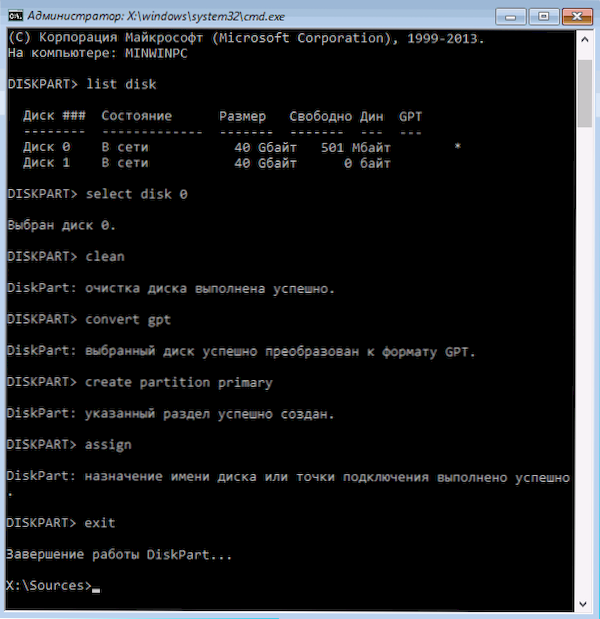
Након завршетка ових команди, затворите командну линију, кликните на "Ажурирај" у прозору одељка, а затим изаберите незаузет простора и наставите инсталацију (или прво можете да користите ставку "Креирај" да прекине диск у одељке) Будите успешни (у неким случајевима, ако диск не буде приказан на листи, требало би да поново покренете рачунар из уређаја за утовар Фласх или Дисц поново и поновите процес инсталације).
Ажурирање 2018: И једноставно можете да избришете све одељке са диска без изузетка у програму инсталације, изаберите незаузети простор и притисните "Даље" - Диск ће се аутоматски претворити у ГПТ и инсталација ће се наставити.
Како претворити диск од МБР-а у ГПТ без губитка података
Белешка: Ако инсталирате Виндовс 10, а диск на којем је инсталација већ системска (Т.е. Садржи претходни Виндовс ОС), можете да користите уграђени услужни програм за уграђену МБР2ГПТ.ЕКСЕ за претварање у ГПТ без губитка података, више о томе како то учинити: претворба диска из МБР-а на ГПТ користећи уграђене програмере 10 мбр2гпт.Еке.
Друга метода је у случају да постоје подаци на тврдом диску да нисте у ком случају да желите да изгубите када инсталирате систем. У овом случају можете користити трећи програми из којих за ову конкретну ситуацију препоручујем да се покреће Визард Визабле МиниТоол партитион, што је утоваривање ИСО-а са бесплатним програмом за рад са дисковима и одељцима, који, укључујући, укључујући Диск у ГПТ без губитка без губитака.
Преузмите ИСО Имаге МиниТоол партитион Визард Боилабле Цанд Цанд Цанд Фром Оффициал Паге хттп: // ввв.ПартицијаВизард.ЦОМ / Партион-Визард-Цд-ЦД.ХТМЛ (Ажурирање: Уклонили су слику са ове странице, али га још увек можете преузети, као што је приказано у видео снимку у тренутним упутствима) након чега ће се морати снимити или на ЦД-у или да направите Фласх диск за покретање Ова слика ИСО, користећи ЕФИ учитавање је довољно само преписати садржај слике на УСБ флеш уређај, претходно форматиран у ФАТ32, тако да постане утоварив. Сигурна функција за покретање треба искључити у БИОС-у).
Након утовара са погона, изаберите покретање програма и након покретања, урадите следеће радње:
- Изаберите диск који се мора претворити (није одељак на њој).
- У менију са леве стране изаберите "Претвори МБР диск на ГПТ диск".
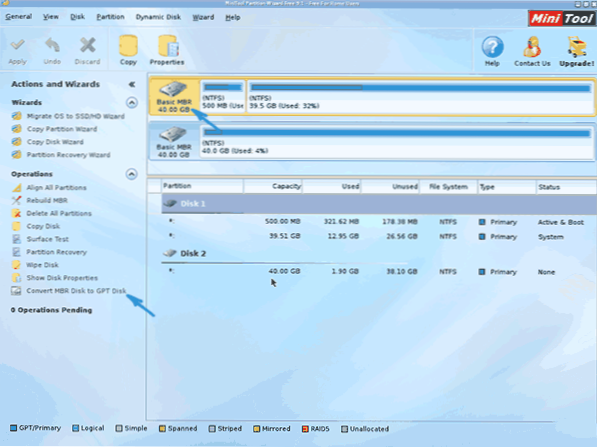
- Кликните на дугме Пријави се, одговорите на позитивно упозорење и причекајте завршетак рада конверзије (у зависности од обима и заузетог простора на диску, може трајати дуго).
Ако у другој акцији добићете поруку о грешци, да је диск системски и његова конверзија је немогућа, онда то можете учинити како следи да бисте се ово поставили:
- Изаберите одељак са Виндовс утоваривач, обично заузима 300-500 МБ и смештен на почетку диска.
- У горњој линији менија кликните на "Делете", а затим примените радњу помоћу тастера на дугме (можете одмах да креирате нови одељак за боотлоадер на свом месту, али већ у датотечном систему ФАТ32).
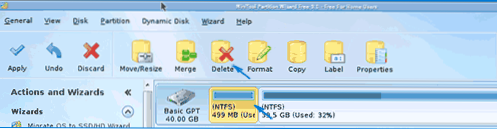
- Означите 1-3 акције за претворбу диска у ГПТ, који је претходно изазвао грешку.
То је све. Сада можете да затворите програм, оптерећење са Виндовс инсталационог погона и инсталирајте, грешка "Инсталација на овом диску је немогућа, јер је одабрани диск табела МБР потешкоћа. У системима ЕФИ Виндовс-а можете да инсталирате само на ГПТ-диск "неће се појавити и подаци ће се сачувати.
Видео упутство
Исправљање грешке приликом инсталирања без претварања диска
Други начин за решавање грешака у ЕФИ Виндовс системима може се уградити само на ГПТ -Диск у програму Виндовс 10 или 8 инсталационе инсталације - да не окреће диск у ГПТ, већ да укључи систем не у ЕФИ.
Како се то ради:
- Ако покренете рачунар са утоварним флеш уређајем, а затим користите мени за покретање и изаберите ставку са УСБ погоном без ознаке УЕФИ-а приликом учитавања, а затим ће се преузми на заоставштини.
- Можете ставити флеш диск на првом месту у подешавањима БИОС (УЕФИ) на истом месту.
- Можете онемогућити режим за учитавање ЕФИ у УЕФИ подешавањима и инсталирајте наслеђе или ЦСМ (режим подршке за подршку ЦСМ), посебно ако се учитате са ЦД-а.
Ако у овом случају рачунар одбије покретање, проверите да ли је функција сигурног покретања онемогућена у вашем БИОС-у. Такође се може погледати у подешавањима као избор ОС-Виндовс-а или "не-зидовима", потребна вам је друга опција. Прочитајте више: Како онемогућити сигурну чизму.
По мом мишљењу, узео сам у обзир све могуће опције за исправљање описане грешке, али ако нешто наставља да не ради, питаћу - покушаћу да помогнем у инсталацији.

